كيفية إيقاف تطبيق ترقية Windows 10 (GWX)
لم يتبق سوى شهر واحد وستبذل Microsoft قصارى جهدها لإجبار الأشخاص على الانتقال إلى Windows 10. إذا كنت راضيًا عن Windows 7 أو Windows 8.1 ، فإليك كيفية منع بدء ترقية Windows 10.
الإعلانات
سنستخدم نفس الحيلة لإيقاف تطبيق GWX الذي استخدمناه لإحياء Classic Task Manager في Windows 8 و نظام التشغيل Windows 10. كما تعلم أو لا تعرف ، يمكنك تحديد تطبيق مصحح أخطاء لكل ملف قابل للتنفيذ في Windows. من الممكن ضبطه عبر مفتاح التسجيل:
HKEY_LOCAL_MACHINE \ SOFTWARE \ Microsoft \ Windows NT \ CurrentVersion \ Image File Execution Options
هنا يمكنك رؤية قائمة الملفات القابلة للتنفيذ. من الممكن إنشاء قيمة "مصحح الأخطاء" لكل ملف معروض في تلك القائمة.
عادةً ما تحتوي قيمة سلسلة "مصحح الأخطاء" على المسار الكامل لملف EXE الذي يجب أن يكون بمثابة مصحح الأخطاء. سيحصل على المسار الكامل للملف القابل للتنفيذ قيد التشغيل. يمكننا استخدام هذا لتجاوز الملف القابل للتنفيذ لتطبيق GWX.
اتبع هذه التعليمات البسيطة:
- يبدأ محرر التسجيل.
- انتقل إلى مفتاح التسجيل التالي:
HKEY_LOCAL_MACHINE \ SOFTWARE \ Microsoft \ Windows NT \ CurrentVersion \ Image File Execution Options
نصيحة: انظر كيفية القفز إلى مفتاح التسجيل المطلوب بنقرة واحدة.
- أنشئ هنا مفتاحًا جديدًا يسمى GWX.exe بالنقر بزر الماوس الأيمن فوق مفتاح "خيارات تنفيذ ملف الصورة".
- مع تحديد مفتاح GWX.exe ، انقر بزر الماوس الأيمن في المنطقة الفارغة على اليمين وحدد قيمة سلسلة جديدة.
- اسم القيمة باسم "المصحح" وانقر فوقه نقرًا مزدوجًا.
- في بيانات القيمة لقيمة المصحح ، اكتب:
rundll32.exe
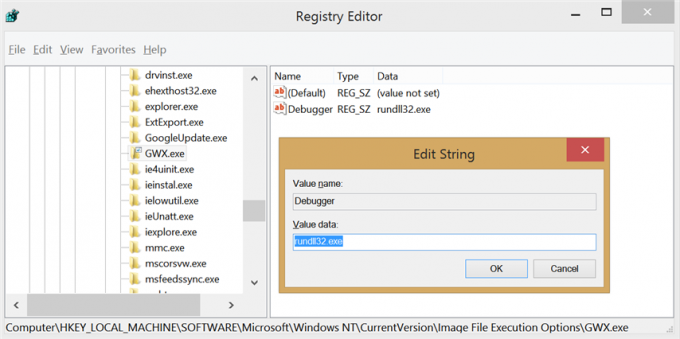
- انقر فوق "موافق" وأغلق محرر التسجيل.
هذا كل شيء. الآن يجب ألا تبدأ ترقية Windows 10 على نظامك حتى إذا كان KB3035583 ، يتم تثبيت التحديث الذي يقوم بتثبيت GWX على جهاز الكمبيوتر الخاص بك!
مع اختراق التسجيل هذا ، لن تحتاج حتى إلى تنزيل أي أداة لمنع ترقية Windows 10.
يجب أن تعمل هذه الحيلة طالما أن اسم الملف التنفيذي الذي يبدأ ترقية Windows 10 هو GWX.exe. إذا تغير اسم الملف ، فما عليك سوى تغييره في السجل أيضًا.
بالنسبة لأولئك الذين لا يشعرون بالراحة تجاه تحرير السجل ، فقد أعددت ملفات التسجيل الجاهزة للاستخدام.
تنزيل ملفات التسجيل
ما عليك سوى تنزيل ملف ZIP والنقر نقرًا مزدوجًا فوق ملف Reg لدمجه في السجل.
